6.8.1. 软件存储库类别
Ubuntu 存储库根据软件开发团队为程序提供的支持级别以及程序与自由软件哲学的合规性级别分为四组。
• 主要
• 受限
• 宇宙
• 多元宇宙
主要组件。 Main 组件包含免费且由 Canonical 团队完全支持的软件包。 这些软件包符合自由软件理念,并且在安装 Ubuntu 时默认可用。 对于 Main 组件中的所有包,都可以免费获得安全更新和技术支持。 OpenOffice.org、Abiword 和 Apache Web 服务器是其中可用的一些软件包。
受限组件。 受限组件由 Ubuntu 团队支持但在完全免费的许可下不可用的常用软件包组成。 一些视频卡供应商生产的二进制驱动程序是可用软件包的一个例子。 此组件中的软件包也可在标准 Ubuntu 安装 CD 上找到,但可以轻松删除它们。
宇宙组件。 Universe 组件包括数千个 Canonical 未正式支持的软件包。 该软件可在各种免费许可证下使用,这些许可证取自各种公共资源。 此组件仅可通过 Internet 下载获得。
该组件中的所有包都有望完美运行。 但是,不能保证对这些软件包进行安全修复和支持。 这些包由社区维护。
多元宇宙组件。 Multiverse 组件包含非自由软件包,这意味着该软件的许可要求不符合 Ubuntu 主要组件的许可政策。 用户有责任验证其使用软件的权利并遵守个别许可条款。 不提供支持和安全更新。 这些软件包的示例包括 VLC 和 Adobe Flash 插件。
许多软件包在默认的 Ubuntu 存储库中不可用。 这些软件包可以从其他 Ubuntu 存储库或第三方软件安装。 要使用第三方软件中的软件包,您需要添加软件和存储库。
程序 6.12。 执行以下步骤添加第三方软件和存储库:
1。 在 系统 菜单,指向 行政部 依次 软件来源.
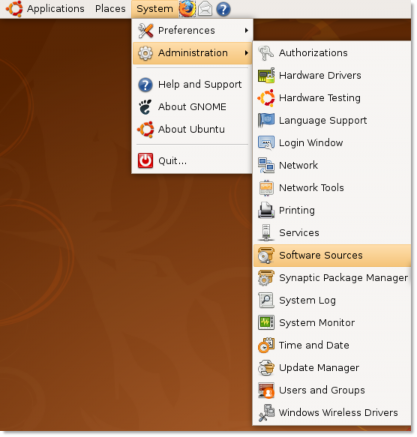
图 6.49。 启动软件源对话框
这个 软件来源 对话框打开。 默认选择 Ubuntu 的软件源。
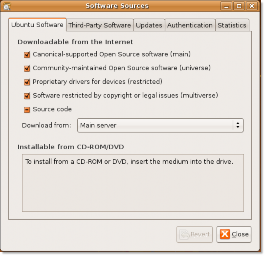
图 6.50。 选择所需的来源
![]() 请注意:
请注意:
您也可以打开 软件来源 使用添加/删除应用程序的对话框
或 Synaptic Package Manager 以启用 Ubuntu软件 标签。
2. 要添加来自第三方的存储库,请单击 第三方软件 标签,然后点击 添加.
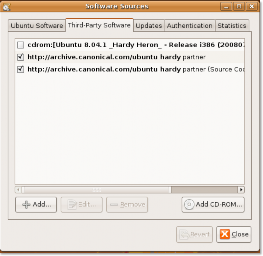
图 6.51。 添加第三方软件源
3. 为要添加为源的存储库键入 APT 行。 要访问 Debian 主存储库,请在 APT 行框中键入 deb http://ftp.debian.org sarge main。 单击添加源。
![]() 请注意:
请注意:
APT 行应包括存储库的类型、位置和组件。
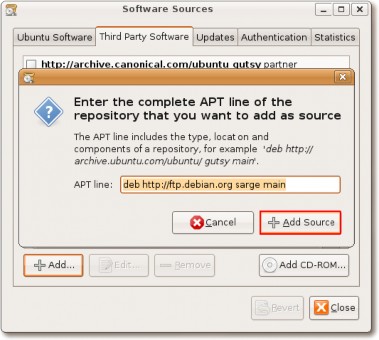
图 6.52。 说明源 APT 行
4。 点击 关闭 保存更改。 APT 行中指定的存储库添加到第三方软件框中。
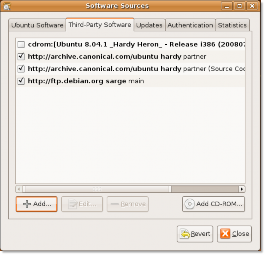
图 6.53。 显示添加的源的软件源对话框
5. 添加额外的存储库后,系统会提示您更新有关可用软件的信息。 点击 刷新 这样做。
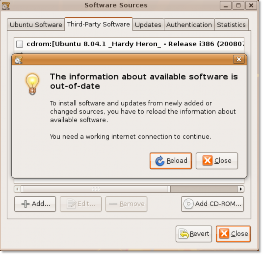
图 6.54。 重新加载可用软件信息
6. 进度指示器显示正在安装或删除的包的状态。
您可以从 认证 选项卡中 软件来源 对话框。 如果您不对下载进行身份验证,您的计算机可能会在下载包信息后显示如下所示的错误。 这个错误可以忽略。 要验证下载过程,您需要导入 GPG 密钥,每个存储库的密钥都不同。 点击 关闭 在显示错误的对话框中。 此步骤将结束添加额外存储库和更新包信息的过程。
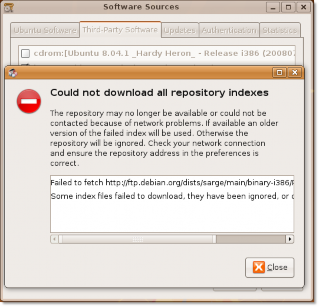
图 6.55。 公钥错误


 文件记录
文件记录